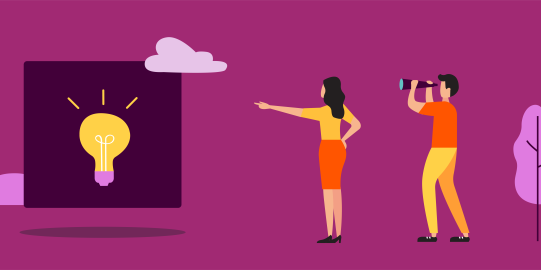La première étape consiste à télécharger de nouveau Proloquo2Go. Vous pouvez télécharger une nouvelle fois gratuitement les applications que vous avez achetées. Vous trouverez les instructions nécessaires dans la section Retélécharger une application dans le document suivant https://support.apple.com/fr-fr/HT211841.
Une fois le téléchargement de Proloquo2Go terminé, ouvrez-le et suivez les instructions pour créer un nouvel utilisateur. Il vous est alors possible de restaurer une sauvegarde.
Il est d'ailleurs possible d'empêcher qu'une application soit supprimée. Pour plus d'information, cliquez sur le lien suivant : https://support.apple.com/fr-fr/HT201304.
Restaurer une sauvegarde dans Dropbox ou Google Drive
Si vous avez fait des sauvegardes vers Dropbox ou Google Drive, la première étape consiste à donner à Proloquo2Go à nouveau accès à votre compte. Il existe deux manières de procéder :
- Si vous souhaitez que Proloquo2Go télécharge automatiquement vos sauvegardes vers Dropbox ou Google Drive, appuyez sur Options
 dans la barre d’outils inférieure. Ensuite, touchez Sauvegarde. Activez les services souhaités. Proloquo2Go vous invite à choisir le compte que vous souhaitez associer.
dans la barre d’outils inférieure. Ensuite, touchez Sauvegarde. Activez les services souhaités. Proloquo2Go vous invite à choisir le compte que vous souhaitez associer. - Si vous souhaitez accéder aux sauvegardes stockées mais que vous ne voulez pas les télécharger automatiquement, allez dans Options > Services. Activez les services souhaités. Proloquo2Go vous invite une nouvelle fois à choisir le compte que vous souhaitez associer.
Vous pouvez maintenant choisir et restaurer votre sauvegarde :
- Allez dans Options*
 > Sauvegarde.
> Sauvegarde. - Touchez Restaurer une sauvegarde.
- Touchez Afficher les sauvegardes à distance afin d'afficher les sauvegardes qui ont été enregistrées en dehors de l'application.
- Localisez dans la liste le fichier que vous souhaitez restaurer. Faites défiler l'écran, si nécessaire. Lorsque vous l'aurez localisé, touchez Restaurer à droite sur la même rangée.
- Sélectionnez l'option qui permet de restaurer la sauvegarde pour l'utilisateur actif.
- Patientez jusqu'à ce que Proloquo2Go ait terminé la restauration de la sauvegarde.
Tenter de restaurer une sauvegarde automatique iCloud
Si vous utilisez Proloquo2Go à partir de la version 5 et que l'appareil est connecté à Internet, vous devriez disposer d'une sauvegarde enregistrée automatiquement sur iCloud. La sauvegarde automatique iCloud stocke la sauvegarde la plus récente pour chaque utilisateur sur chacun des appareils associés à votre compte iCloud.
Pour retrouver une sauvegarde automatique iCloud et la restaurer :
- Allez dans Options
 > Sauvegarde.
> Sauvegarde. - Touchez Restaurer une sauvegarde.
- Touchez Afficher les sauvegardes à distance afin d'afficher les sauvegardes qui ont été enregistrées en dehors de l'application.
- Localisez dans la liste le fichier que vous souhaitez restaurer. Faites défiler l'écran, si nécessaire. Lorsque vous aurez trouvé le fichier, touchez Restaurer à droite sur la même rangée.
- Sélectionnez l'option qui permet de restaurer la sauvegarde pour l'utilisateur actif.
- Patientez jusqu'à ce que Proloquo2Go ait terminé la restauration de la sauvegarde.
Restaurer une sauvegarde stockée sur votre ordinateur
Si vous avez fait des sauvegardes en utilisant le Partage de fichiers iTunes ou Connecter à l'ordinateur/WIFI, vous pourrez également importer et restaurer ces fichiers dans Proloquo2Go. Veuillez consulter les instructions données dans les articles d'aide suivants :
- Importez et restaurez une sauvegarde avec le Partage de fichiers iTunes.
- Importez et restaurez une sauvegarde avec Connecter à l’ordinateur.
*Sur iPhone et iPod touch, vous trouverez le bouton Options dans la fenêtre Popup Outils à gauche de la barre d'outils inférieure.